Illustrator・Photoshopなど使用する際、文字詰めをする機会も多いと思います。今回、文字のカーニングについてまとめてみました。
このテーマにしたのも、ずっと悩んでいたカーニングのある謎が解けたため。検索しようにも中々なんと調べたらいいものやら…だったんですね。それがこちら。
カーニングすると触っていない部分まで動いてしまう
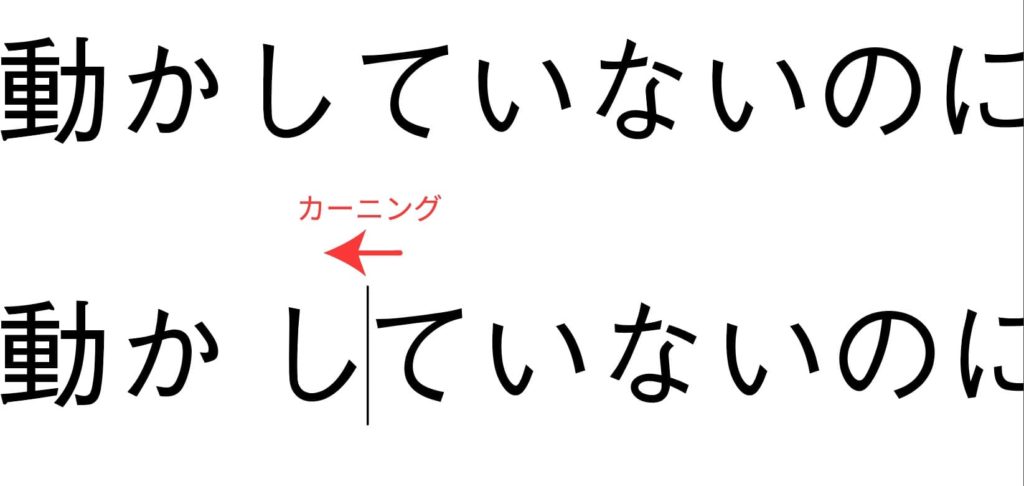
上の文では、「し」と「て」の間をカーニングしているはずなのに、「か」と「し」の間が勝手に開いたりするんです。これはある部分にチェックをいれるだけで改善されます!
OpenTypeリストのココを確認!
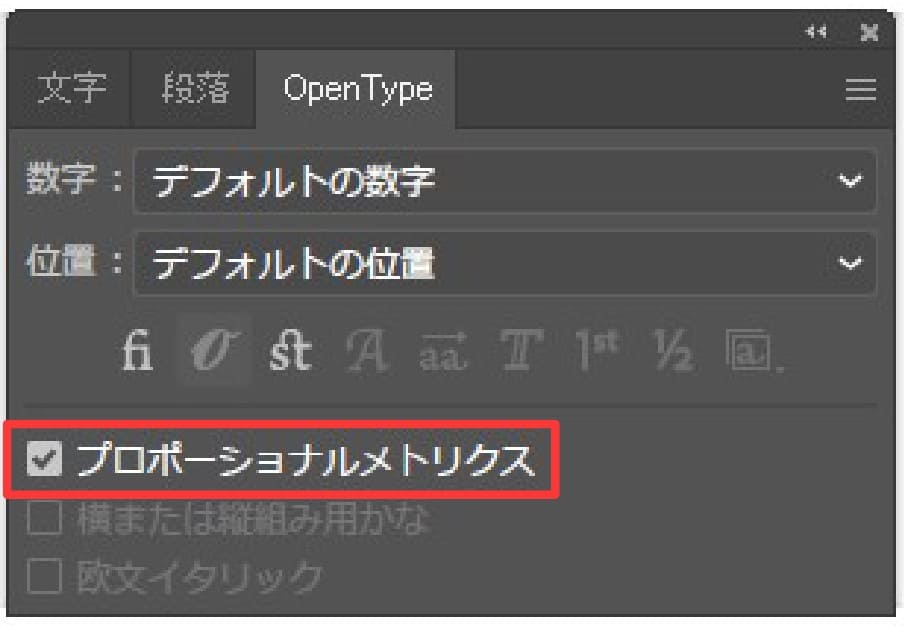
上記にある、『プロポーショナルメトリクス』にチェックをいれます。これで改善されました!
カーニングの種類について

カーニング時に選択できるこの3つについて。
●メトリクス:フォントデザイナーが設定した、フォントやペアカーニング(文字同士の組み合わせ)情報により文字間を自動調整される。
●オプティカル:ソフトウェアが文字の形状を解析して、文字詰めをする。
●和文等幅:1文字ずつ同じ大きさの四角に当てはめた幅でカーニングする。(文字が詰まることはない)
文字詰めがしたいときは基本メトリクスでいいです。ただ、フォントの開発によってはペアカーニング情報などフォント情報が入っていない場合もあり、その場合メトリクスが効きません。日本語フォントは文字同士の組み合わせが多くメトリクスが対応しているフォント(小塚・ヒラギノ等)が中々ないです。
その場合はオプティカルで調整するのがよさそうですね!
本文など、長文を読ませる目的の場合は、和文等幅だと文章が読みやすくていいです。小説など和文等幅ですね。
テキストについて、小ネタ
Illustratorでテキストをうってからテキストの文字サイズを変えないまま、テキストエリアを変えたいときってありませんか??私はよくあります。
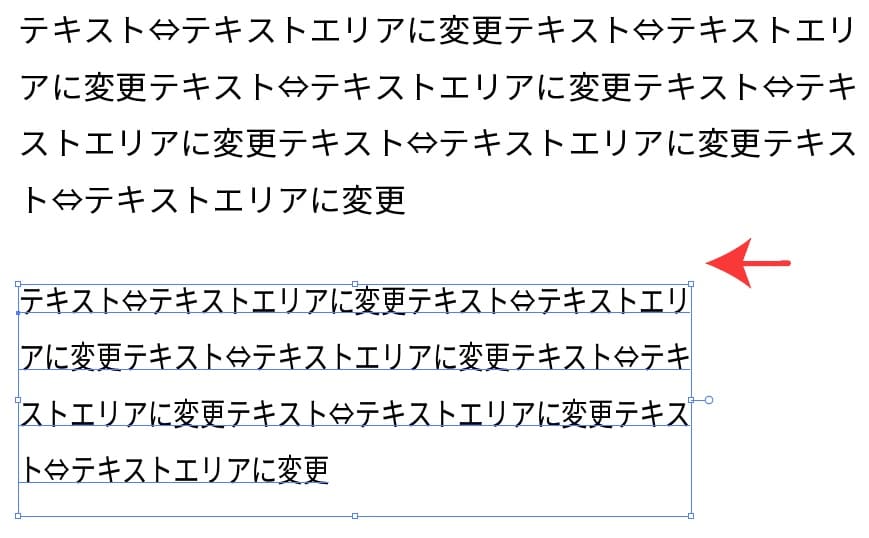
上記のように、エリアのサイズを変えようとバウンディングボックスを縮めるとテキストが変形してしまいます。こうなると打ち直していたんです…めんどくさいですね…。
ダブルクリックで解決。テキストエリアへ変更方法!
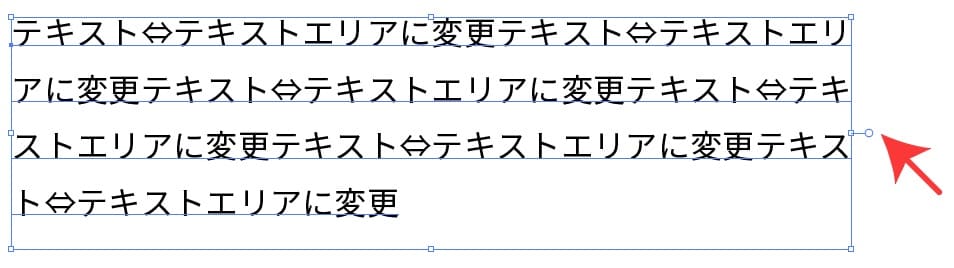
変えたいテキストのバウンディングボックスの上記矢印の白い丸をダブルクリックします。すると、白い丸が青くなりましたね。これだけでOK!
固定に戻したい場合は同じところをもう一度ダブルクリックで白丸に戻ります。
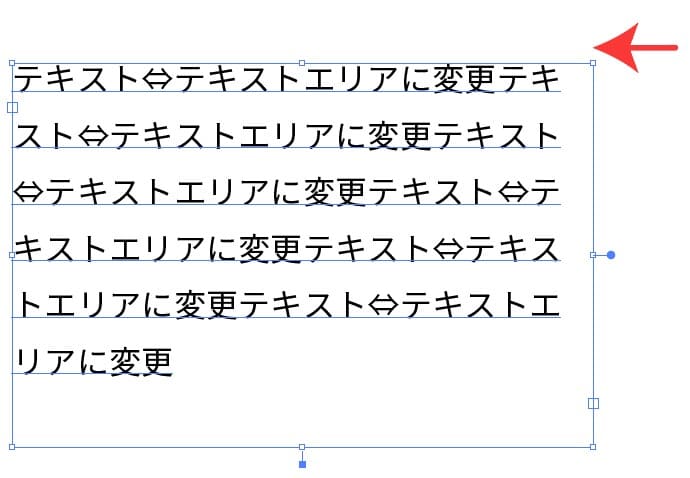
先ほどみたいにバウンディングボックスを縮めてみましたが、テキストのサイズはそのままにはみ出るテキストは自動で下段にいきますね。
私のように今まで打ち直していた方がいましたらぜひ活用してみてください!
